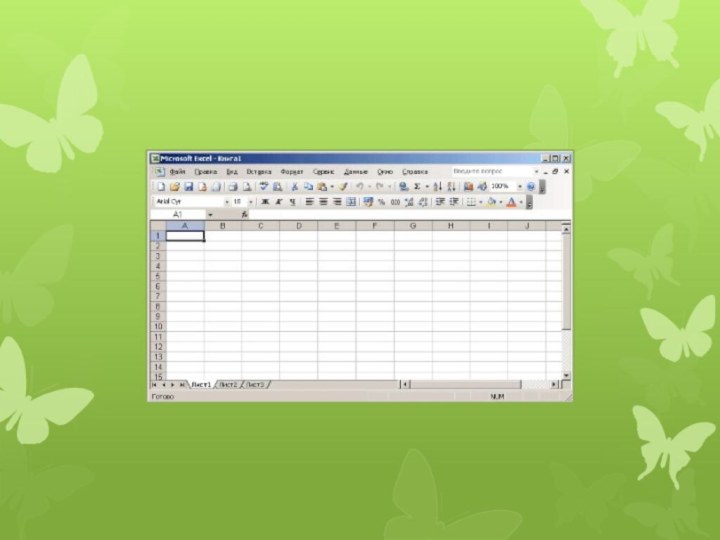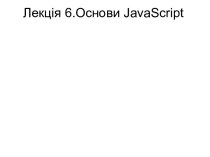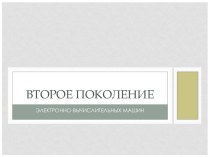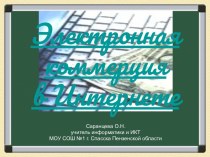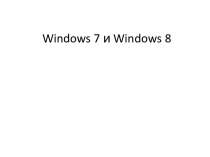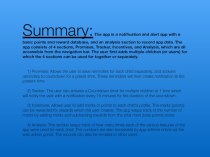Слайд 2
Знакомство с интерфейсом
Программа Excel входит в стандартный пакет

Microsoft Office, и, ознакомившись с основами работы в операционной
системе Windows, вы легко освоите Excel.
Начать работу с программой можно несколькими способами.
Одним из самых удобных является использование кнопки ПУСК и меню ПРОГРАММЫ на рабочем столе Windows. Для запуска Excel необходимо щелкнуть на кнопке ПУСК, установить курсор на пункт ПРОГРАММЫ и подождать, пока появится вложенное меню. Если в нем есть строка Microsoft Excel, то нужно щелкнуть на этой строке. Excel может “скрываться” в пункте Microsoft Office. В этом случае следует выбрать данный пункт и дождаться появления подменю, а затем щелкнуть на строке Microsoft Excel.
Кроме того, запустить Excel можно щелчком на пиктограмме Excel, выведенной на панель задач, или с помощью ярлыка, расположенного на рабочем столе.
После запуска программы на экране отображается ее главное окно. В зависимости от версии Excel вид окна может несколько различаться. Примерный вид главного окна представлен на рисунке.
Слайд 4
Рабочее поле программы
Рабочее поле электронной таблицы состоит из
горизонтальных строк и вертикальных столбцов.
Слайд 5
Каждое пересечение строки и столбца образует ячейку,
в которую можно вводить данные (текст, число или формулу).
Адрес (имя) ячейки составляют номер строки и столбца. Активной является ячейка, в которой установлен курсор. Она выделяется курсором в виде утолщенной рамки. Например, как показано на рисунке, адресом активной ячейки является B1. В некоторых версиях Excel столбцы обозначены буквами латинского алфавита, при этом принцип адресации данных тот же.
Слайд 6
Переход между ячейками производится с помощью мыши или
клавиш управления курсором. Для того чтобы выделить столбец или
строку, надо щелкнуть мышью на заголовке нужного столбца или строки.
Прямоугольная область смежных ячеек образует блок, или интервал ячеек. Его можно выделить, перемещая мышь по рабочему полю и удерживая нажатой левую кнопку мыши, или с помощью клавиш управления курсором при нажатой клавише . Можно также поочередно выделить два противоположных края нужного блока, удерживая нажатой клавишу .
Слайд 7
Рабочая книга
Рабочая книга - это файл, имеющий расширение
.xls и содержащий один или несколько рабочих листов.
Один рабочий
лист содержит 256 столбцов и, в зависимости от версии программы Excel, несколько десятков тысяч (например,60 000) строк.
Учитывая то обстоятельство, что рабочую книгу составляют листы с электронными таблицами (состоящими из строк и столбцов), мы можем говорить о трехмерной структуре книги. С помощью трехмерных документов пользователь получает прямой доступ одновременно к нескольким таблицам и диаграммам, что повышает эффективность их обработки.
Книга, как правило, состоит из трех листов. Если необходимо изменить число листов в книге, следует воспользоваться командой Сервис Команды Общие и задать необходимое значение в поле Листов в новой книге,как это показано на рисунке.
Слайд 9
Редактирование ячеек
Под редактированием ячеек понимается ввод данных или
другое изменение их содержимого. Для редактирования ячейки необходимо, прежде
всего, выделить ее, переведя курсор в заданную ячейку с помощью клавиш управления курсором или левой кнопкой мыши.
Для ввода данных (текста, числа, формулы) нужно набрать данные в ячейке, а затем нажать либо клавишу , либо одну из клавиш перемещения курсора, либо щелкнуть левой кнопкой мыши в другой ячейке.
Слайд 10
При редактировании содержимого ячейки можно использовать клавиши
и для удаления символов и клавишу для
управления режимом вставки/замены.
Редактируя ячейку, можно изменить тип и размер используемого шрифта, выравнивание, обрамление и заполнение, а также другие параметры, используя диалоговое окно Формат ячеек в меню
Формат Ячейки или кнопки на панели инструментов.
Слайд 11
Автоматический ввод значений
В программе Excel есть возможность автоматического
заполнения данных в электронных таблицах. Если, например, нужно заполнить
несколько ячеек одинаковой информацией, то достаточно ввести данные в одну из них, а затем подвести указатель мыши к правому нижнему углу(маркеру заполнения) этой ячейки (курсор при этом примет вид черного креста) и, удерживая нажатой левую кнопку мыши, переетащить ее указатель по нужным ячейкам.
Слайд 12
Форматирование
Под форматированием понимается изменение внешнего вида документа. Для
форматирования элементов рабочей книги Excel предназначено меню Формат и
панель форматирования.
Шрифтовое оформление ячеек может быть выполнено командой Формат Ячейки Шрифт или кнопками панели инструментов Форматирование.
Слайд 13
Формат ячейки можно установить, щелкнув на ней правой
клавишей мыши и выбрав в появившемся меню опцию Формат
ячеек. Аналогичным образом меняется формат блока или рабочего листа в целом.
С помощью команд Формат Ячейки Граница можно изменить линии границ ячеек или блоков.
Слайд 14
Построение диаграмм
Диаграмма является удобным средством представления табличных данных.
Расположенная рядом с таблицей или на отдельном рабочем листе
диаграмма наглядно отражает динамику изменения параметров и украшает документ.
Слайд 15
Для того чтобы построить диаграмму по имеющимся значениям,
нужно выделить соответствующие ячейки таблицы и щелкнуть на кнопке
с изображением цветных столбцов на панели инструментов либо выбрать в строке меню команду Вставка Диаграмма. Результатом
этих действий будет вызов Мастера Диаграмм.
Слайд 16
Ввод формулы в ячейку
Одним из важнейших аспектов работы
с электронными таблицами являются формульные вычисления. Программа Excel содержит
специальные средства для осуществления этих операций - формулы. Формулы представляют собой выражения, по которым выполняются вычисления на странице. Ячейка типа формула содержит указание Excel, какие вычисления должны быть выполнены. Отображаемое в ячейке значение будет являться результатов вычислений. Сама формула при этом видна в строке формул.
Слайд 17
Вводимая формула обязательно начинается со знака равенства“=”. Это
позволяет программе отличить формулу от текста. После знака равенства
в ячейку записывается математическое выражение, содержащее аргументы, знаки арифметических операций и функций.
В качестве аргументов в формуле используются числа и адреса ячеек. Например, формула в Excel может выглядеть следующим образом: = A4/B1. Эта формула позволяет вычислить отношение числовых данных, содержащихся в ячейках A4 и B1 (разделить число, представленное в ячейке A4, на число, содержащееся в ячейке B1)